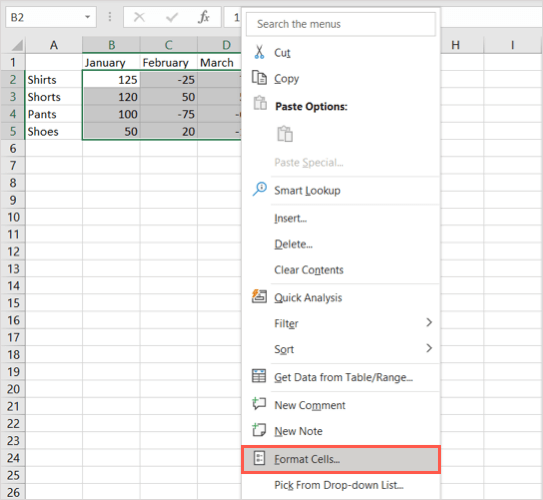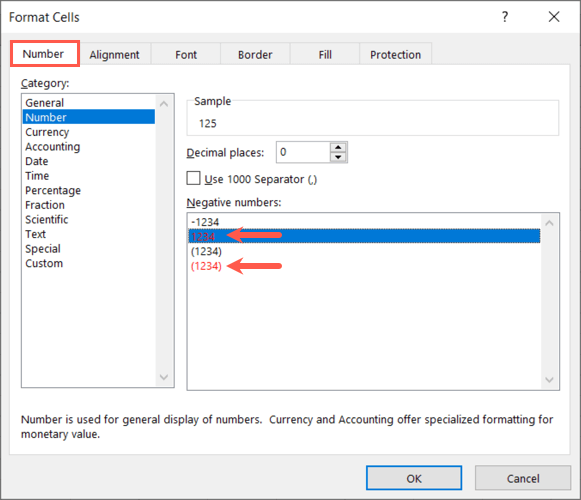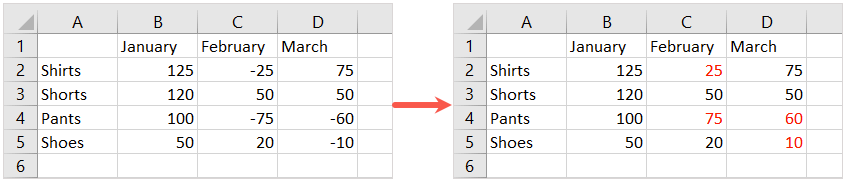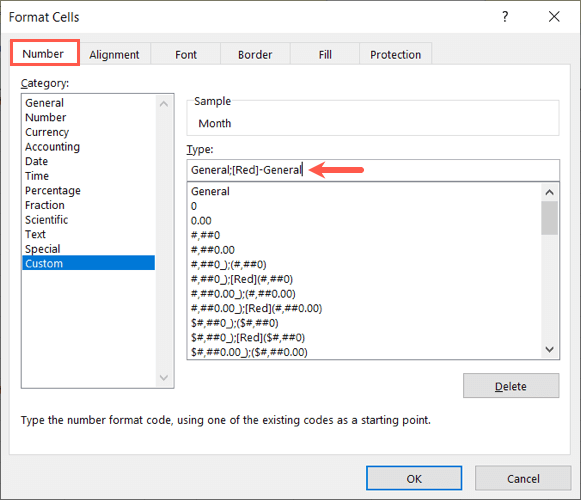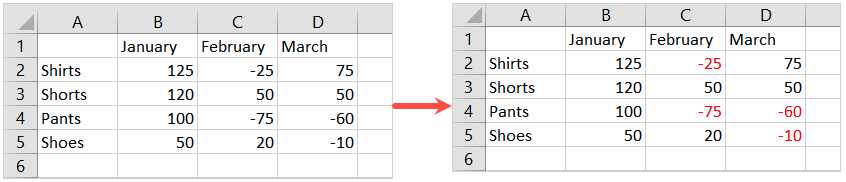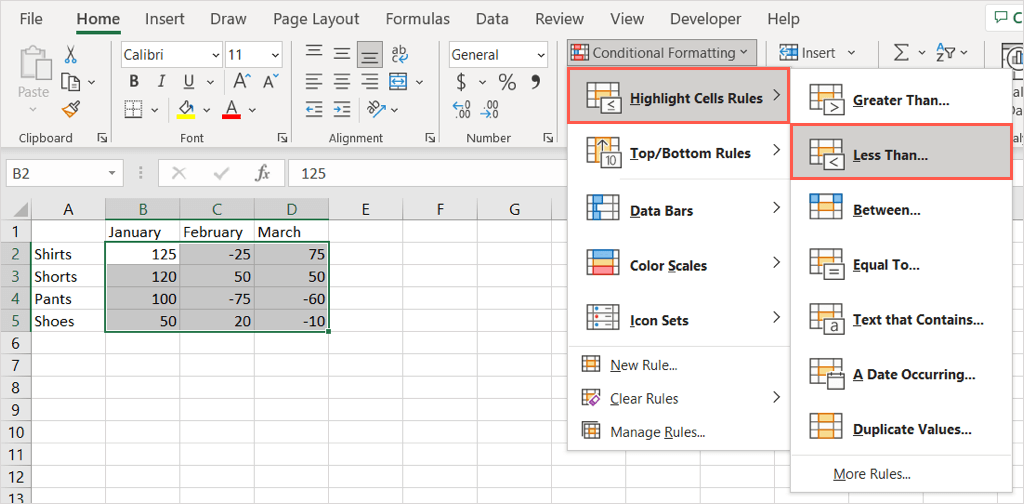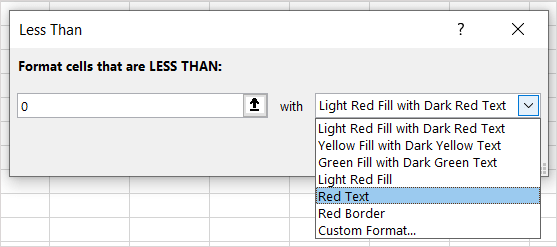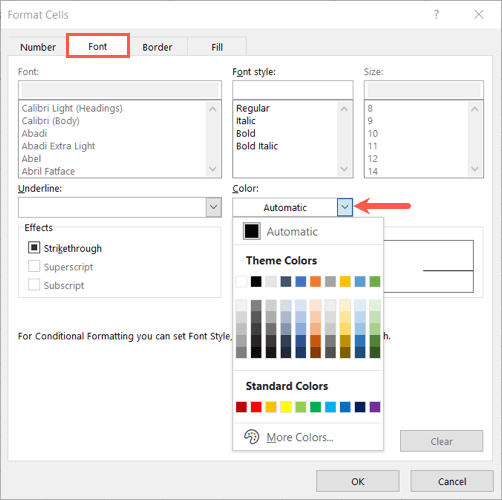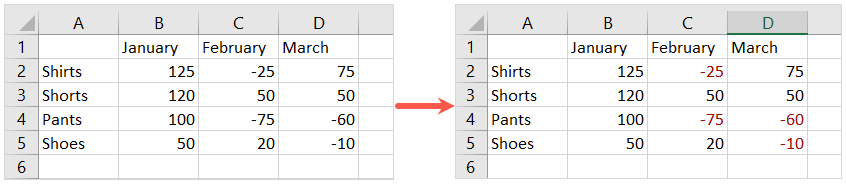เมื่อคุณ ใช้ไมโครซอฟต์เอ็กเซล สำหรับสิ่งต่างๆ เช่น งบประมาณครัวเรือน การเงินธุรกิจ หรือสินค้าคงคลัง คุณอาจได้รับตัวเลขติดลบในบางครั้ง หากต้องการทำให้ตัวเลขที่น้อยกว่าศูนย์ปรากฏขึ้น ต่อไปนี้คือวิธีทำให้เป็นสีแดง
เราจะอธิบายสามวิธีในการแสดงตัวเลขติดลบเป็นสีแดงใน Excel ใช้สิ่งที่คุณพอใจที่สุดหรือเหมาะกับแผ่นงานของคุณที่สุด
จัดรูปแบบเซลล์สำหรับตัวเลขสีแดงติดลบ
สำหรับวิธีที่ง่ายที่สุดในการจัดรูปแบบตัวเลขติดลบเป็นสีแดง ให้เปิดสมุดงานของคุณไปที่สเปรดชีตแล้วทำตามขั้นตอนเหล่านี้
เลือกเซลล์ที่คุณต้องการจัดรูปแบบ
สำหรับทั้งแผ่นงาน ให้ใช้ปุ่ม เลือกทั้งหมด(สามเหลี่ยม) ที่ด้านซ้ายบนของแผ่นงานระหว่างคอลัมน์ A และแถวที่ 1 คุณควรเห็นทั้งแผ่นงานเป็นสีเทา
สำหรับเซลล์ที่ต้องการ ให้ลากเคอร์เซอร์ผ่านเซลล์เหล่านั้นหรือกด Ctrlค้างไว้ในขณะที่คุณเลือกแต่ละเซลล์
คลิกขวาที่เซลล์ใดๆ ที่เลือก และเลือก จัดรูปแบบเซลล์เพื่อเปิดกล่องโต้ตอบจัดรูปแบบเซลล์
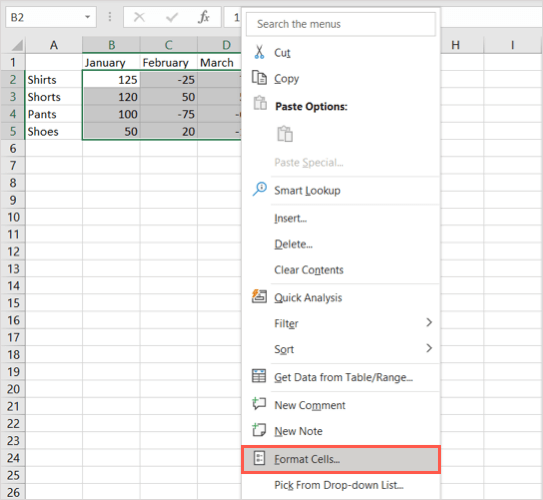
บนแท็บ ตัวเลขให้เลือกประเภทรูปแบบในรายการ หมวดหมู่ทางด้านซ้าย คุณสามารถจัดรูปแบบตัวเลขและสกุลเงินเชิงลบเป็นสีแบบอักษรสีแดงได้
ทางด้านขวา เลือกหนึ่งในสองตัวเลือกสีแดงในกล่อง จำนวนลบคุณสามารถใช้สีแดงสำหรับตัวเลขหรือใส่ตัวเลขในวงเล็บและทำให้เป็นสีแดง
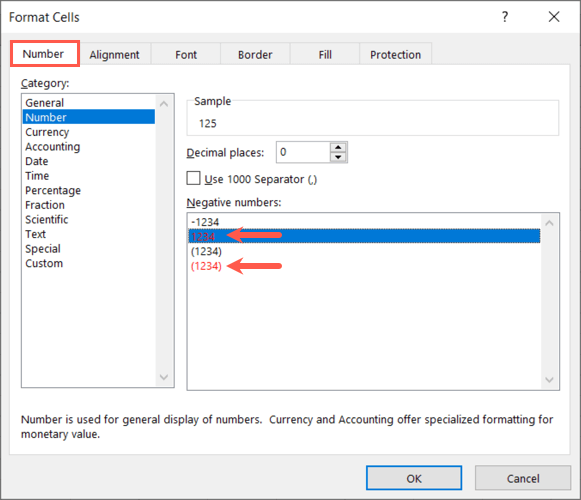
เลือก ตกลงที่ด้านล่างเพื่อใช้การเปลี่ยนแปลง
จากนั้นคุณควรเห็นตัวเลขติดลบในเซลล์ที่คุณเลือกเปลี่ยนเป็นสีแดง ในขณะที่ตัวเลขบวกยังคงเท่าเดิม
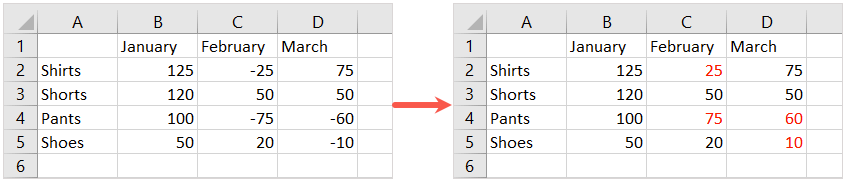
สร้างรูปแบบที่กำหนดเองสำหรับตัวเลขสีแดงติดลบ
แม้ว่าวิธีการข้างต้นเป็นวิธีที่ง่ายที่สุดในการเปลี่ยนค่าลบเป็นสีแดง แต่คุณอาจไม่ชอบสองตัวเลือกที่คุณมี บางทีคุณอาจต้องการให้เครื่องหมายลบ (-) อยู่หน้าตัวเลข สำหรับสิ่งนี้ คุณสามารถสร้างรูปแบบตัวเลขที่กำหนดเองได้
เลือกเซลล์หรือแผ่นงานที่คุณต้องการใช้การจัดรูปแบบตามที่อธิบายไว้ในขั้นตอนที่ 1 ด้านบน
คลิกขวาที่เซลล์ใดๆ ที่เลือก และเลือก จัดรูปแบบเซลล์
บนแท็บ ตัวเลขให้เลือก กำหนดเองในรายการ หมวดหมู่ทางด้านซ้าย.
ในกล่อง ประเภททางด้านขวา ให้ป้อน: ทั่วไป;[สีแดง]-ทั่วไป
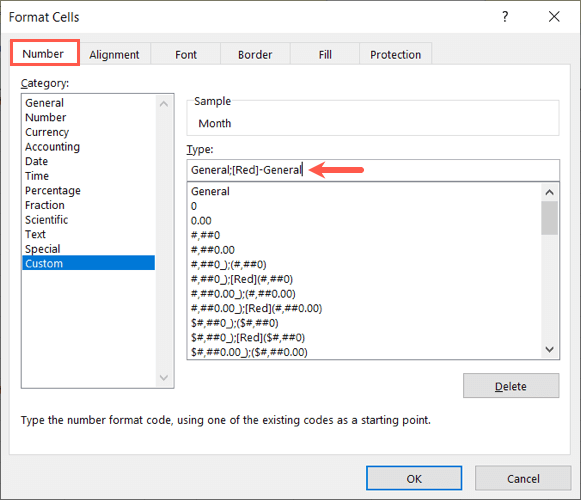
เลือก ตกลงเพื่อใช้การจัดรูปแบบ
ตอนนี้คุณจะเห็นเวิร์กชีทของคุณอัปเดตและเปลี่ยนตัวเลขลบเป็นสีแดงโดยที่ยังคงเครื่องหมายลบไว้หน้าตัวเลข
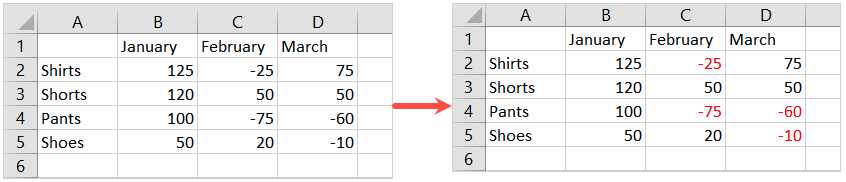
ใช้การจัดรูปแบบตามเงื่อนไขสำหรับตัวเลขสีแดงติดลบ
อีกตัวเลือกหนึ่งในการทำให้ตัวเลขลบเป็นสีแดงใน Excel คือ กฎการจัดรูปแบบตามเงื่อนไข ข้อดีของวิธีนี้คือคุณสามารถเลือกเฉดสีแดงที่ต้องการหรือใช้การจัดรูปแบบเพิ่มเติม เช่น การเปลี่ยนสีของเซลล์ หรือทำให้แบบอักษรเป็นตัวหนาหรือขีดเส้นใต้ได้
เลือกชุดข้อมูลที่คุณต้องการใช้การจัดรูปแบบหรือทั้งแผ่นงานตามที่อธิบายไว้ข้างต้น
ไปที่แท็บ หน้าแรกและเลือกเมนูแบบเลื่อนลง การจัดรูปแบบตามเงื่อนไขในส่วน สไตล์ของ Ribbon
เลื่อนเคอร์เซอร์ไปที่ ไฮไลต์กฎของเซลล์และเลือก น้อยกว่าในเมนูที่แสดงออกมา
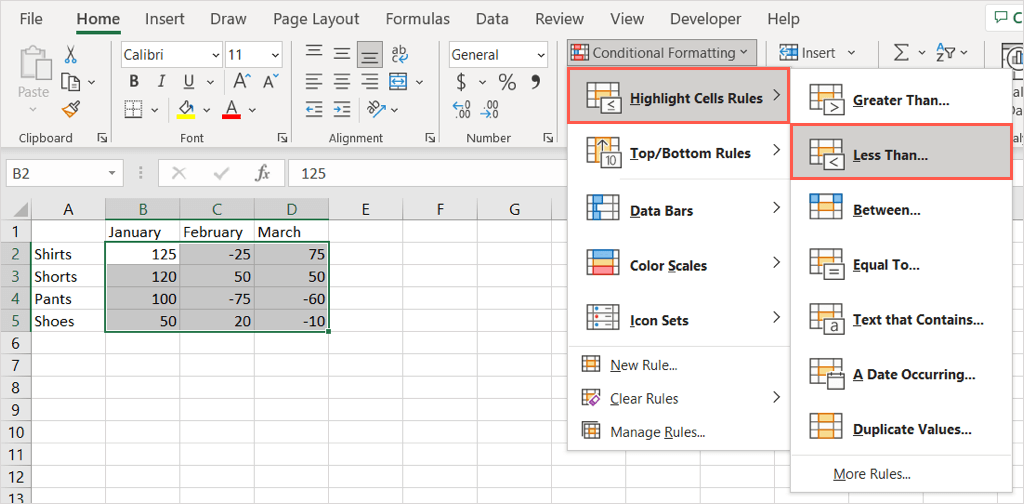
ในกล่องเล็กๆ ที่ปรากฏขึ้น ให้ป้อนศูนย์ (0) ในช่อง จัดรูปแบบเซลล์ที่น้อยกว่า
ในรายการแบบเลื่อนลงทางด้านขวา ให้เลือก ข้อความสีแดง
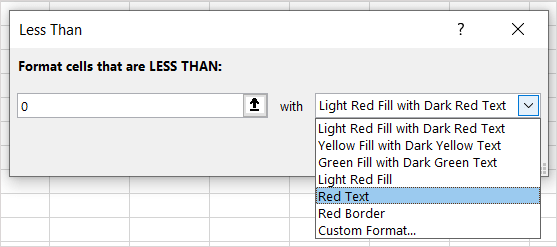
หรืออีกวิธีหนึ่ง คุณสามารถเลือกรูปแบบด่วนอื่นจากรายการ หรือเลือก รูปแบบที่กำหนดเองเพื่อใช้รูปแบบของคุณเอง หากคุณเลือกอย่างหลัง ให้ไปที่แท็บ แบบอักษรและใช้ช่องแบบเลื่อนลง สีเพื่อเลือกเฉดสีแดงที่คุณต้องการ คุณสามารถใช้สีเพิ่มเติมเพื่อดูตัวเลือกเพิ่มเติม ใช้การจัดรูปแบบอื่นๆ ที่คุณต้องการกับเซลล์ที่มีจำนวนลบ
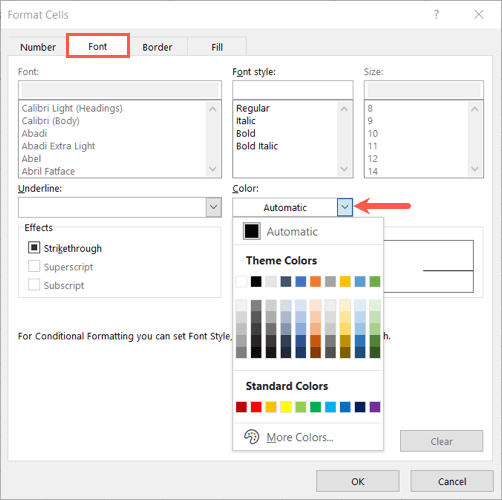
เลือกปุ่ม ตกลงและ ตกลงอีกครั้งหากคุณเลือกตัวเลือกที่กำหนดเอง
จากนั้นคุณจะเห็นเซลล์ที่คุณเลือกอัปเดตเพื่อแสดงตัวเลขติดลบเป็นสีแบบอักษรสีแดงและการจัดรูปแบบอื่นๆ ที่คุณเลือก
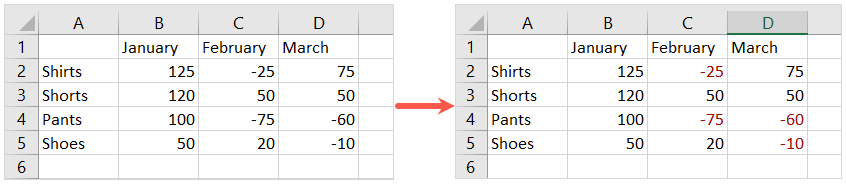
ด้วยวิธีการแสดงตัวเลขติดลบสีแดงใน Excel ในตัว คุณจึงมั่นใจได้ว่าตัวเลขเหล่านั้นโดดเด่นจากส่วนที่เหลือในชีตของคุณ
สำหรับบทช่วยสอน Excel เพิ่มเติม โปรดดูที่ วิธีแปลงข้อความเป็นตัวเลข ในสเปรดชีตของคุณ
.
กระทู้ที่เกี่ยวข้อง: